- Epson Stylus Photo 1290
- Epson Stylus Color 1160
- Epson Stylus Photo R230
- Epson Stylus Photo R310
- Epson Stylus Photo R210
- Epson Stylus Color C87
- Epson Stylus Color C67
- Epson Stylus Color C65
- Epson Stylus Color C45
bisa direset dengan software dari SSC ini.
Caranya:
1. Download software dari website, scroll ke halaman paling bawah, ada tulisan "I agree with all above statements and want to download software (v4.**)
2. Setelah selesai didownload, install. Kemudian buka programnya.
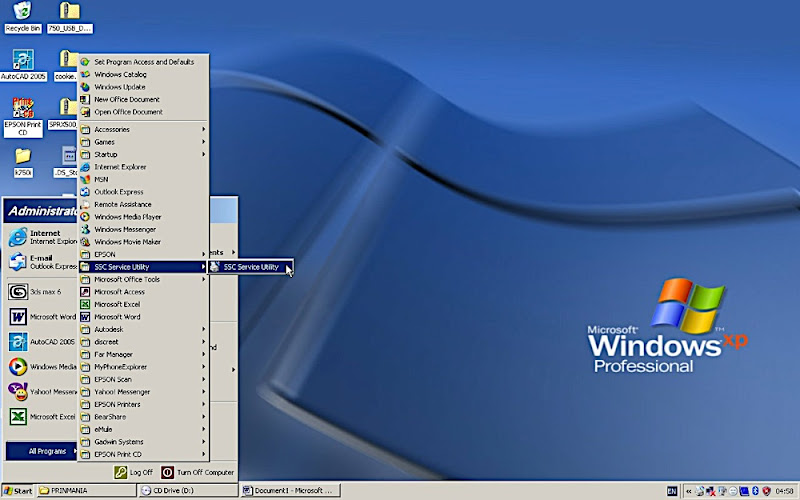
3. Masuk ke menu "CONFIGURATION". Sesuaikan jenis printer anda pada tab bagian atas dan bawah. Bila ada lebih dari satu jenis printer pada komputer anda (misalnya "Epson Stylus R230 copy 1", "Epson Stylus R230 copy 2" dst) pastikan dulu nama/nomor printer yang terkoneksi dengan komputer. Baru kemudian di kolom bawahnya pilih jenis printer yang tersedia dari SSC sesuai dengan printer anda
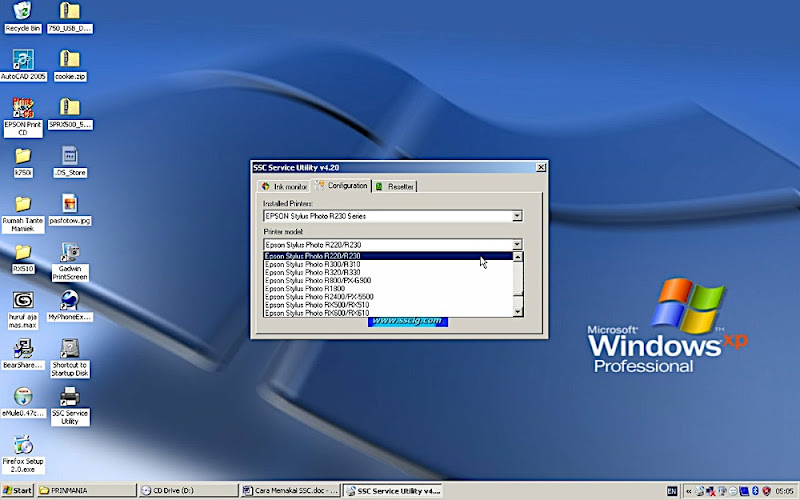
4. Setelah selesai dengan "Configuration", tutup window tersebut. Program akan ter-minimize ke pojok kanan bawah, dekat jam. Bentuknya berupa printer dengan gambar pelangi.
5. Klik kanan di icon tersebut. Akan ada menu "Protection Counter". Pilih yang tengah, "Reset Protection Counter". Kemudian ada pertanyaan "Have you replaced waste ink pad?" jawab dengan "Yes". Muncul tulisan "Waste Counter Resetted", klik "OK".
6. Matikan printer, tunggu beberapa detik, lalu nyalakan kembali. Printer sudah kembali normal.
__________________________________________________________________